win10电脑edge字体模糊如何调整 win10系统edge字体模糊怎么办
更新时间:2023-04-09 18:02:13作者:xiaoliu
edge浏览器作为win10专业版系统中自带的一款功能强大的搜索网页工具,许多体验过的用户也都会选择将edge浏览器设置成默认浏览器,可是近日有用户在使用edge浏览器的时候发现字体有模糊的现象,那么win10电脑edge字体模糊如何调整呢?这里小编就来告诉大家win10电脑edge字体模糊调整设置方法。
具体方法:
1、在Windows10系统桌面,右键点击桌面左下角的开始按钮

2、在弹出的右键菜单中点击“设置”菜单项。
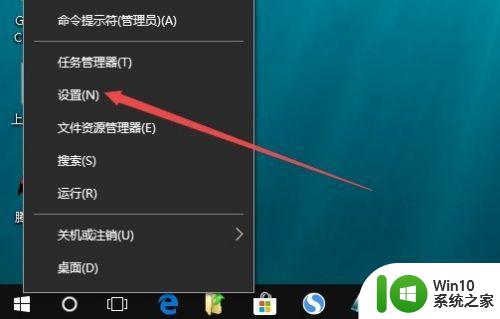
3、接着在打开的Windows10设置窗口中,点击系统图标。
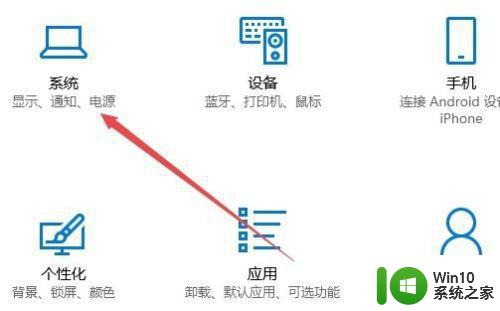
4、这时会打开Windows10的系统设置窗口,点击左侧边栏的显示菜单项。
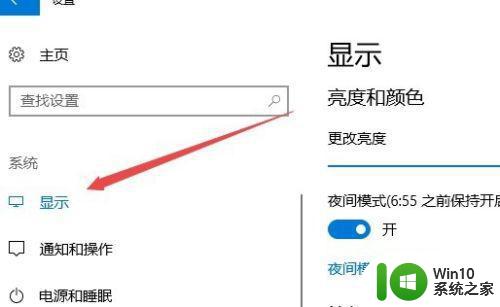
5、在右侧窗口中点击自定义缩放快捷链接。
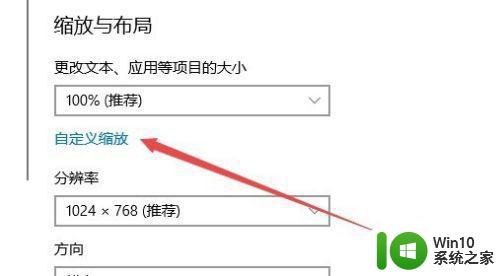
6、这时会打开自定义绽放窗口,输入要缩放的百分比,比如125%,最后点击确定按钮 ,重新启动计算机,就可以发现现在浏览器的字体已变清晰了很多。
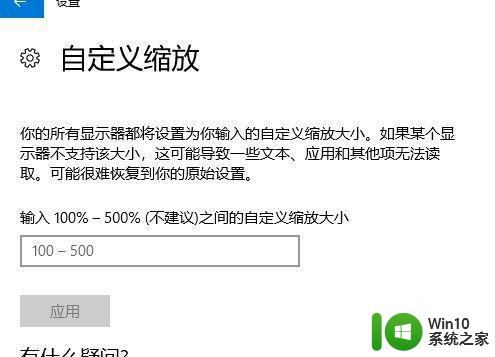
以上就是关于win10电脑edge字体模糊调整设置方法了,碰到同样情况的朋友们赶紧参照小编的方法来处理吧,希望能够对大家有所帮助。
win10电脑edge字体模糊如何调整 win10系统edge字体模糊怎么办相关教程
- win10字体模糊怎么调整清晰度 win10电脑字体模糊如何解决
- win10电脑app内字体模糊如何恢复 win10 app内字体模糊调整方法
- wps在win10系统字体模糊为什么 win10wps字体模糊怎么调整 win10系统wps字体模糊原因
- win10电脑字体模糊怎么调整 win10字体模糊原因分析
- win10系统Edge字体显示不清晰怎么解决 Win10系统Edge浏览器字体模糊怎么调整
- 彻底解决win10字体模糊的方法 win10笔记本字体模糊怎么调整
- Win10笔记本字体模糊怎么调整 Windows 10字体变模糊怎么解决
- win10字体模糊发虚调整方法 win10字体模糊发虚原因分析
- win10系统软件字体模糊如何修复 win10系统软件字体模糊怎么调整
- window10字体模糊如何调整 window10字体模糊原因及解决方法
- win7字体显示模糊,如何调整字体显示效果 win7使用win10字体后字体变得模糊不清,如何解决
- 高分屏win10字体模糊如何处理 win10高分屏字体模糊怎么办
- 蜘蛛侠:暗影之网win10无法运行解决方法 蜘蛛侠暗影之网win10闪退解决方法
- win10玩只狼:影逝二度游戏卡顿什么原因 win10玩只狼:影逝二度游戏卡顿的处理方法 win10只狼影逝二度游戏卡顿解决方法
- 《极品飞车13:变速》win10无法启动解决方法 极品飞车13变速win10闪退解决方法
- win10桌面图标设置没有权限访问如何处理 Win10桌面图标权限访问被拒绝怎么办
win10系统教程推荐
- 1 蜘蛛侠:暗影之网win10无法运行解决方法 蜘蛛侠暗影之网win10闪退解决方法
- 2 win10桌面图标设置没有权限访问如何处理 Win10桌面图标权限访问被拒绝怎么办
- 3 win10关闭个人信息收集的最佳方法 如何在win10中关闭个人信息收集
- 4 英雄联盟win10无法初始化图像设备怎么办 英雄联盟win10启动黑屏怎么解决
- 5 win10需要来自system权限才能删除解决方法 Win10删除文件需要管理员权限解决方法
- 6 win10电脑查看激活密码的快捷方法 win10电脑激活密码查看方法
- 7 win10平板模式怎么切换电脑模式快捷键 win10平板模式如何切换至电脑模式
- 8 win10 usb无法识别鼠标无法操作如何修复 Win10 USB接口无法识别鼠标怎么办
- 9 笔记本电脑win10更新后开机黑屏很久才有画面如何修复 win10更新后笔记本电脑开机黑屏怎么办
- 10 电脑w10设备管理器里没有蓝牙怎么办 电脑w10蓝牙设备管理器找不到
win10系统推荐
- 1 萝卜家园ghost win10 32位安装稳定版下载v2023.12
- 2 电脑公司ghost win10 64位专业免激活版v2023.12
- 3 番茄家园ghost win10 32位旗舰破解版v2023.12
- 4 索尼笔记本ghost win10 64位原版正式版v2023.12
- 5 系统之家ghost win10 64位u盘家庭版v2023.12
- 6 电脑公司ghost win10 64位官方破解版v2023.12
- 7 系统之家windows10 64位原版安装版v2023.12
- 8 深度技术ghost win10 64位极速稳定版v2023.12
- 9 雨林木风ghost win10 64位专业旗舰版v2023.12
- 10 电脑公司ghost win10 32位正式装机版v2023.12